Как привязать домен к сайту, чтобы все работало

От автора: собираетесь запустить новый интернет-проект и уже приобрели место у хостинг-провайдера? Теперь вам надо понять, как привязать домен к сайту, чтобы связать название проекта и его файлы вместе.
В данной статье под сайтом понимается набор файлов (в том числе и база данных), который нужен для отображения веб-ресурса. После покупки места на хостинге вы должны сделать следующее:
Создать новый домен, адрес нужно прописать идентичный тому доменному имени, которое вы будете привязывать.
Теперь в каталоге со всеми вашими ресурсами (обычно называется www) появится соответствующая папка под домен, куда вы можете поместить нужные файлы. Например, файлы движка, на котором ресурс будет работать.
Чуть ниже в статье я подробнее расскажу о том, как все это делается. Хорошо, подготовительные работы на самом хостинге мы выполнили, но как теперь перейти на новый сайт в интернете и продолжить его установку и настройку? Для этого и нужно привязать к нему доменное имя, которое приобретено вами специально для проекта.

JavaScript. Быстрый старт
Изучите основы JavaScript на практическом примере по созданию веб-приложения
Узнать подробнееИзменение DNS-адресов у регистратора
Как я уже сказал, на хостинге все необходимые действия выполнены, не хватает одного – правильных DNS-адресов для вашего домена. Меняются они у регистратора, то есть у той компании, где вы регистрировали имя. Надеюсь, вы помните, где это было, а также свой логин и пароль от аккаунта.

Что ж, остается отправиться к вашему регистратору в свой аккаунт и зайти на страничку со списком ваших доменов. В зависимости от регистратора, где-то рядом (либо в настройках) будет кнопка “Изменить DNS”.

Теперь вы попадете на страницу, где нужно ввести 2 адреса. Если вы не знаете dns-адресов своего хостинг-провайдера, вы можете спросить у него в службе поддержки или можно самому посмотреть где-нибудь в справке. В конце концов, гугл и яндекс к вашим услугам. Обычно dns-сервера имеют такой вид:
ns1.имя-хостера.ru;
ns2.имя-хостера.ru;
После указания адресов нужно сохранить изменения. Далее вам, скорее всего, скажут, что изменение DNS – дело не молниеносное, придется подождать 12-48 часов. По моему опыта больше 24 часов ждать не приходилось никогда. Соответственно, максимум через сутки все поменяется. Теперь, набрав в адресной строке браузера свой домен вы увидите не это:


JavaScript. Быстрый старт
Изучите основы JavaScript на практическом примере по созданию веб-приложения
Узнать подробнееА страницу установки движка или содержимое файла index.php вашего сайта. Это уже в зависимости от того, что у вас находится в корневой папке.
Теперь все, что вам остается, это продолжить установку сайта и его заполнение нужными файлами и контентом. На этом процедуру привязки можно считать законченной. Если при регистрации домена у регистратора вы сразу же введете dns-сервера нужного вам хостера, то в последствии этого делать уже не придется, все будет работать сразу же.
Если домен у вас есть, а хостинга еще нет
При покупке тарифа у провайдера можно сразу же указать адрес купленного вами домена, так как хостер в любом случае будет уточнять у вас, будете ди вы использовать свое собственное доменное имя, либо он предоставит вам бесплатный субдомен вида: Ваш-логин.имя-провайдера.ru;
После этого, при условии что dns-адреса уже заполнены правильно, все также будет работать.
Как добавить домен у хостинг-провайдера (подробнее)
Ранее в этой статье я уже писал о том, что заранее вы должны создать новый домен у своего хостинг-провайдера, чтобы для него была создана папка. Чаще всего в качестве панели управления сервером используется cPanel или ispManager. В обоих случаях все достаточно просто.
Например, если у вас cPanel, то просто найдите на главной странице панели пункт “Домены” впишите название своего сайта (включая доменную зону) и все будет готово. В ispmanager это выглядит немного по-другому:

Хотя тут много настроек, практически единственное, что вам нужно указать, это адрес домена. Например: site.ru. Еще обязательно нужно прописать электронный ящик администратора.
Остальные параметры ставятся по желанию и в случае чего вы всегда сможете изменить их в панели. После этих манипуляций новый домен появится. Вы можете найти его в списке и войти в корневой каталог. Далее сюда нужно загрузить какой-нибудь файл, который просто будет для виду. Можно просто обычную html-страничку с текстом: “Привет”.
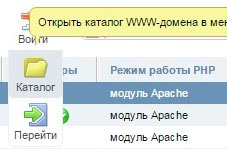
Это вам нужно для того, чтобы проверить, правильно ли будет все работать, когда сменятся dns-адреса. Если при открытии сайта в браузере вы увидите содержимое html-странички, которую залили в корневой каталог (в нашем случае это слово “Привет”), то значит, все работает и можно продолжать дальнейшие манипуляции с сайтом. Например, установить на него движок.
А как привязать два домена к одному сайту?
В таком случае второй и последующие домены будут зеркалами сайта. Чтобы привязать их, вам достаточно уже иметь рабочий сайт на каком-нибудь домене. После этого необходимо сделать 301-й редирект через файл .htaccess, а также в файле robots.txt указать адрес главного зеркала для Яндекса:
User-agent: Yandex Host: site.ru (тут ваше главное зеркало, главный домен)
User-agent: Yandex Host: site.ru (тут ваше главное зеркало, главный домен) |
Если все сделано правильно, то при попытке перейти на новый сайт вас будет перебрасывать на основной ресурс. Таким же образом можно привязать неограниченное количество доменных имен к одному проекту.

JavaScript. Быстрый старт
Изучите основы JavaScript на практическом примере по созданию веб-приложения

PSD to HTML
Верстка сайта на HTML5 и CSS3 с нуля
Смотретьwebformyself.com
Как прикрепить домен к сайту?
Домен — это имя вашего сайта. У каждого сайта в интернете есть своё доменное имя, например: insales.ru — это домен нашего сайта.
Есть 2 способа подключить домен:
1. Зарегистрировать домен через бэк-офис InSales
2. Подключить домен, купленный у стороннего регистратора
Зарегистрировать домен через бэк-офис InSales
Для регистрации домена через бэк-офис InSales зайдите в раздел Настройки — Домены — Подобрать домен
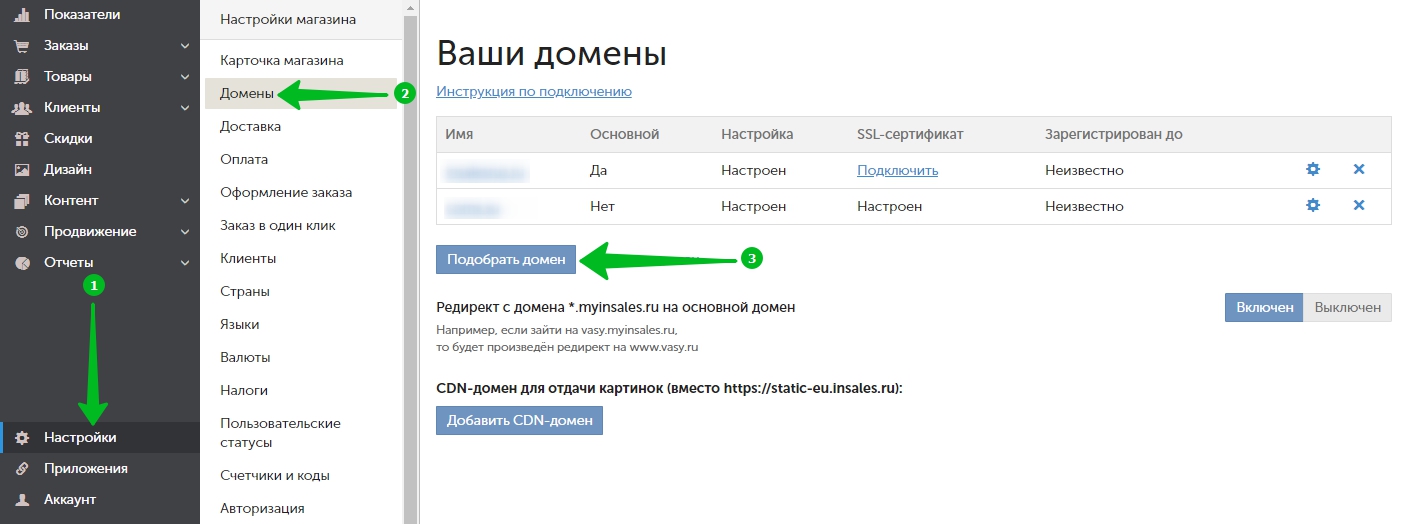
На странице подбора домена введите желаемый домен или ключевое слово на английском или на русском и нажмите кнопку «Подобрать».
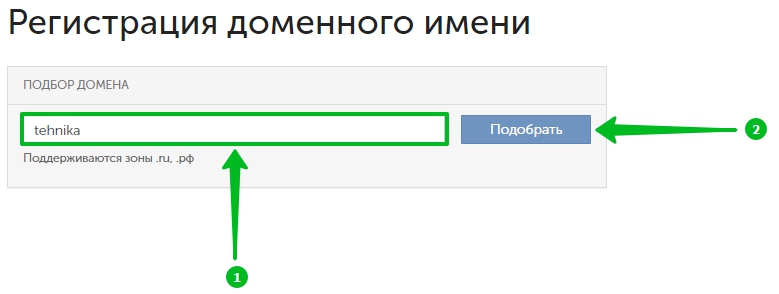
Система предложит варианты свободных доменов. Выберите вариант, который подходит и нажмите кнопку «Купить».
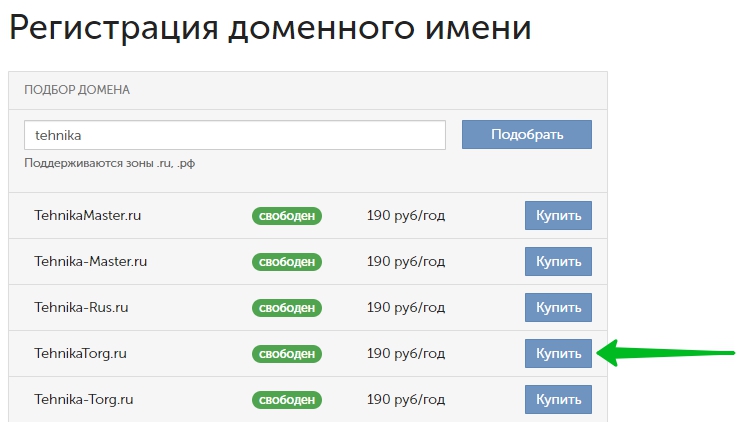
В разделе «Счета и оплата», где выставлен счет на оплату домена, нажмите кнопку Оплатить.
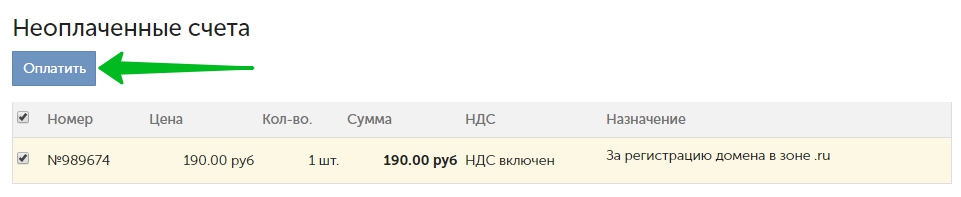
Выберите способ оплаты домена: через р/сч юр.лица, оплата банковской картой или электронной валютой (кнопка “Другие способы оплаты”)
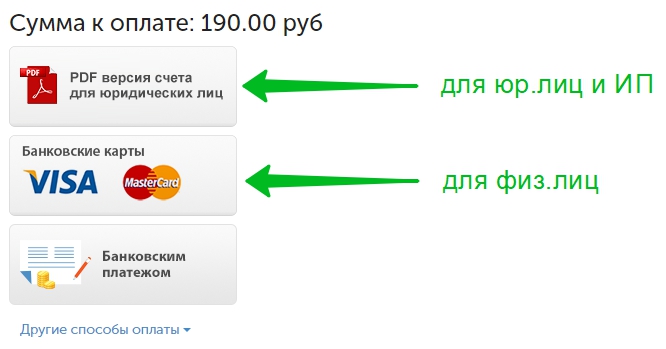
Оплатите регистрацию домена и вернитесь в бэк-офис сайта.
Справа вверху будет уведомление, что регистрация домена оплачена. Кликните на надпись «Вы оплатили регистрацию домена»

В разделе «Домены» нажмите кнопку «Зарегистрировать».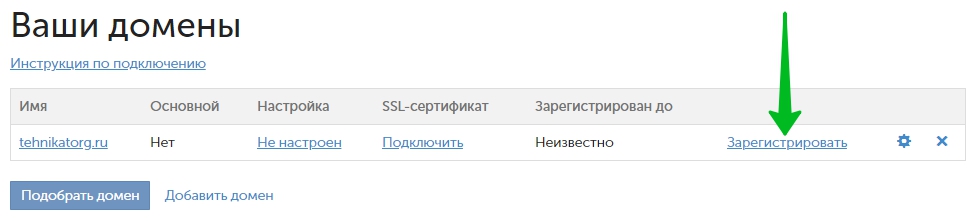
На странице заполнения реквизитов внесите данные владельца домена.
Домен можно зарегистрировать на физ.лицо или на организацию, или ИП.
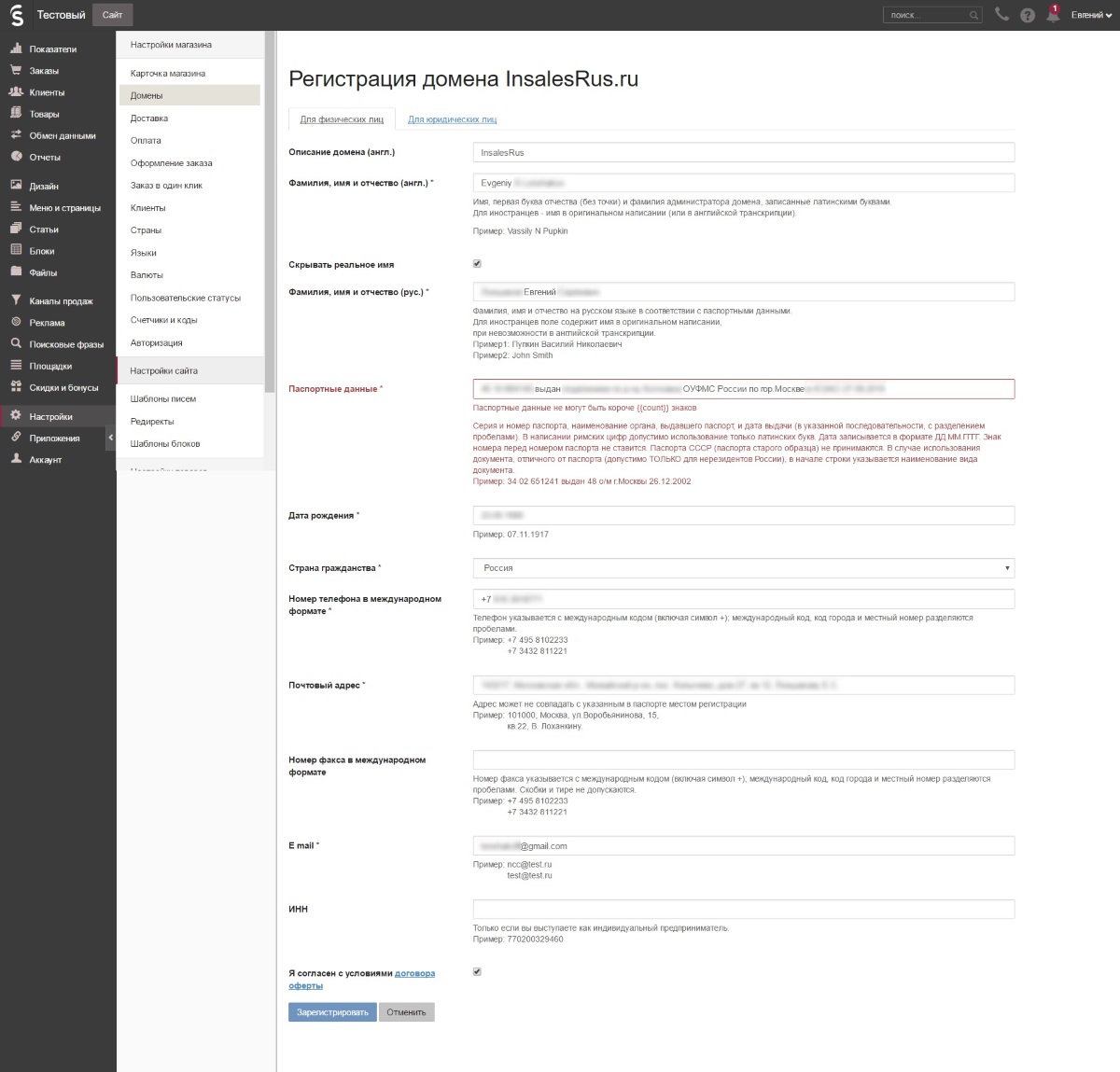
Если при заполнении реквизитов допустить ошибку, то поле с ошибкой будет подсвечено красным.
После внесения данных нажмите кнопку «Зарегистрировать» и появится окно со статусом регистрации домена.

Когда настройка зарегистрированного домена завершится, Вас перенаправит на страницу доменов вашего интернет-магазина, где отображается информация по подключенным к сайту доменам.
Вы увидите, что новый домен был добавлен, но еще не настроен. Процесс настройки домена выполняется автоматически и занимает до 72 часов, т.к. нужно время на обновление доменной зоны и кэша DNS.
После окончательной настройки домена, интернет-магазин будет открываться по новому адресу. Вы великолепны!
Зарегистрировать домен у стороннего регистратора
В данном случае Вы приобретаете домен у любого стороннего регистратора, например в Reg.ru
После регистрации домена в его настройках на стороне регистратора необходимо изменить NS-записи на ns3.insales.ru и ns4.insales.ru
Также, если Вы хотите использовать сторонние NS как альтернативу нашим, можно вместо смены NS-записей, создать А-запись с нашим IP. Уточнить актуальный IP-адрес можно у нашей технической поддержки по тел.: +7 (495) 649 83 14 или написав в техподдержку через бэк-офис.
Для некоторых регистраторов у нас есть готовые инструкции по смене NS:
Настройка домена у регистратора Reg.ru
Настройка домена у регистратора RU-CENTER (nic.ru)
Настройка домена у регистратора R01.ru
Настройка домена у регистратора WebNames
Настройка домена у регистратора Mastername
Настройка домена у регистратора Reggi.ru
Настройка домена у регистратора sprinthost.ru
Принцип настройки везде одинаковый.
После смены NS нужно добавить домен в настройках сайта в бэк-офисе: Настройки — Домены — Добавить домен
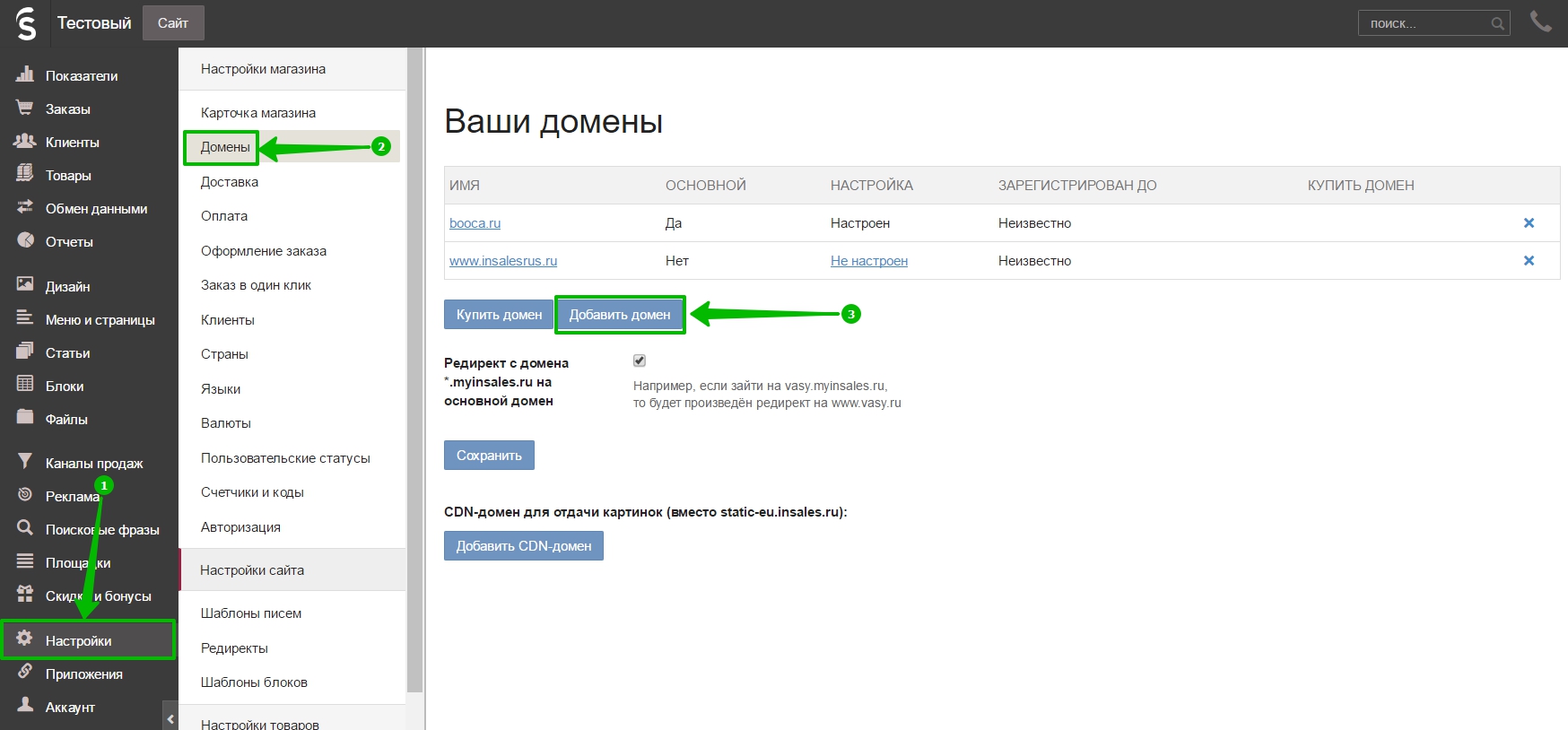
Далее указываете доменное имя, является ли домен основным или нет и сохраняете изменения.
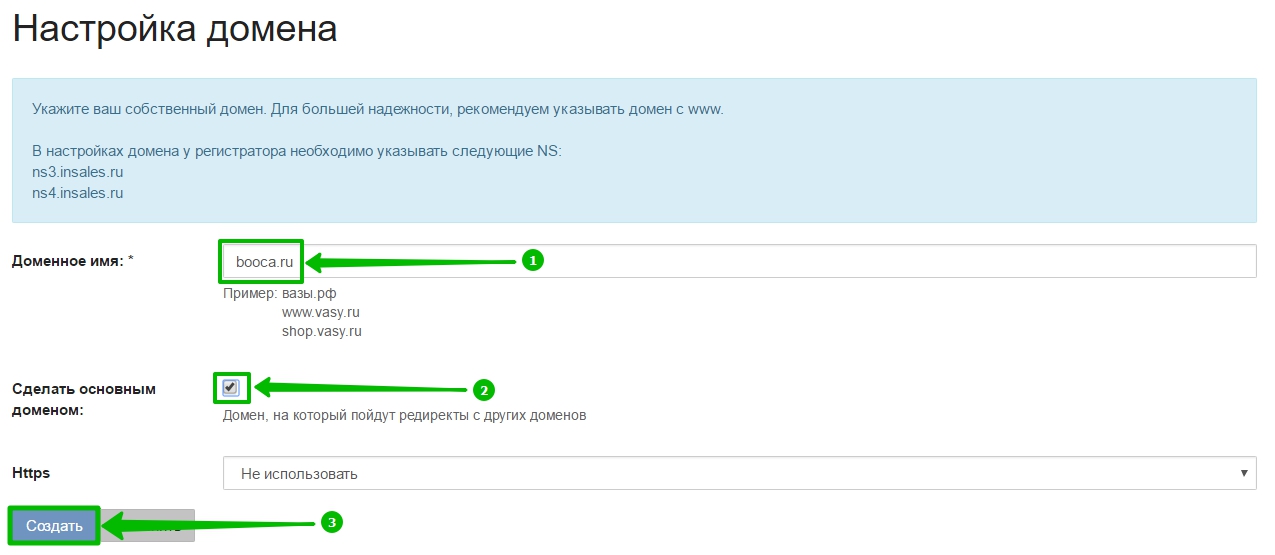
Вы увидите, что новый домен был добавлен, но еще не настроен. Процесс настройки домена выполняется автоматически
и может занимать до 72 часов, т.к. необходимо время на обновление доменной зоны и кэша DNS.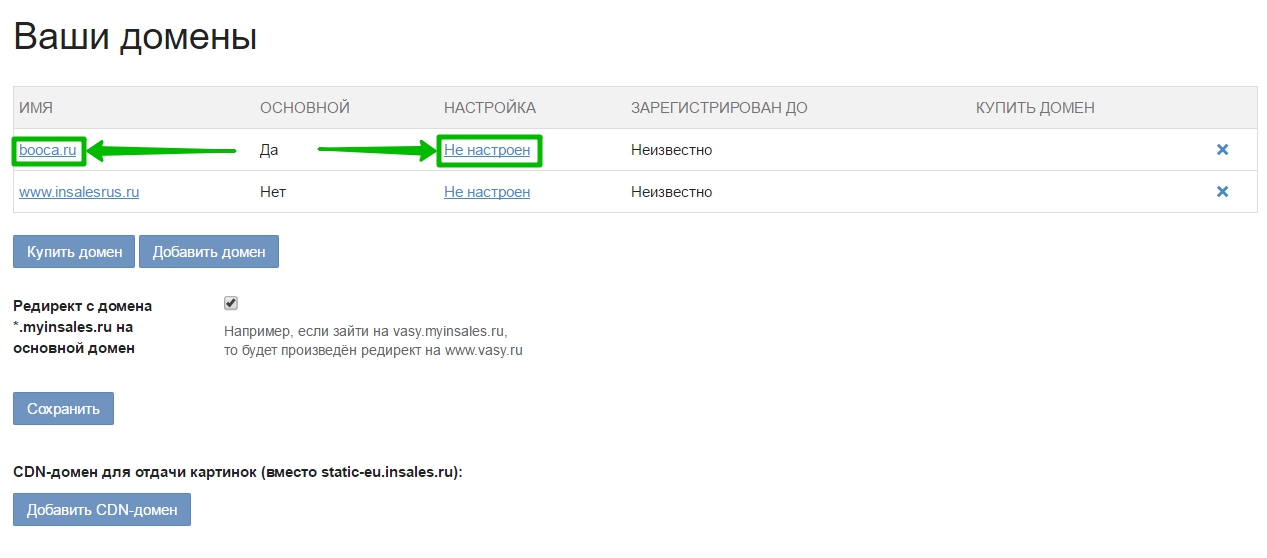
После окончательной настройки домена, Ваш интернет-магазин будет открываться по новому адресу.
www.insales.ru
Доменное имя сайта
Как сделать поддомен для сайтаНебольшое пошаговое руководство, как сделать поддомен для сайта, созданного на конструкторе сайтов tobiz.net, с уже существующего домена.
Подключение домена на NIC.RUИнструкция создания поддоменов для сайтов бесплатно. Как создать поддомены сайта, чтобы затем использовать их на других сайтах.
В данном раздел мы рассмотрим, что представляет собой доменное имя сайта или что такое домен сайта.
Домен сайта или доменное имя сайта – это имя сайта, которое необходимо вписывать в адресную строку. К примеру, несколько доменных имен сайтов в интернете: tobiz.net – это имя нашего конструктора сайтов. Facebook.com – это доменное имя одной из самых популярных социальных сетей в мире.
Доменное имя сайта имеет огромное значение в восприятии пользователями. Некоторые пользователи прибегают к платным услугам, чтобы им сделали красивое, оригинальное и запоминающееся имя сайта. И вправду, стоит отметить, что хорошо подобранный домен сайта – это уже половина успеха. И может все же стоит купить доменное имя для сайта в целях его эффективности. Но это решает каждый сам.
Домен состоит из двух частей: первая – это название (имя) и вторая – это доменная зона. Например, tobiz– это имя, а .net – это зона. Многие страны имеют свои зоны, приведем пример некоторых из них: Россия – ru, Беларусь – by, Австралия – au, Бразилия – br, Соединенные Штаты Америки – us и другие.
Также стоит отметить, что домены есть второго, третьего и четвертого уровня. Рассмотрим примеры:
- Домены второго уровня: vk.com, rabota.ru
- Домены третьего уровня: gov.cap.ru
- Домены четвертого уровня: reg.med.cap.ru
Домены третьего уровня определяют направленность сайта на конкретную страну или город или уточняют информацию о том, что сайт размещен бесплатно. Остальные домены обычно оплачиваются один раз в год. Сейчас насчитывается более семисот доменных зон, но это число постоянно растет в соответствии с активным процессом развития интернета.
Регистрация доменов
Для регистрации названия сайта важно, чтобы такое название было свободно. Зачастую оригинальные названия имеют домены третьего уровня или название сайта, содержащее 2-3 слова. Сайт регистрации доменов определяет стоимость регистрации того или иного домена.
tobiz.net
❶ Как привязать домен 🚩 Домены, URL’ы и IP
- Откройте панель управления сайтом, предоставляемую вашим хостинг-провайдером, и найдите раздел «Парковка доменов».
- Введите имя домена, который необходимо привязать. В большинстве случаев указывать префиксы http:// или www нет необходимости, просто введите имя в виде имясайта.ru.
- Сервис сообщит имена DNS-серверов, или нейм-серверов, которые потребуется указать в настройках домена чтобы прикрепить домен к сайту. Эти же имена, как правило, содержатся в письме, высылаемом на адрес электронной почты в качестве подтверждения успешной регистрации на хостинге.
- На сайте регистратора доменов откройте панель управления вашего домена. Здесь следует указать полученные от хостинг-провайдера имена DNS-серверов, или нейм-серверов.
Сразу после выполнения перечисленных действий проверять, удалось ли привязать домен, вводя его имя в браузер, не следует. Дело в том, что до завершения привязки должно пройти от 6 до 24 часов. Так что если ваш сайт не открывается в браузере при вводе его нового имени, это еще не повод для паники. Просто немного подождите, и если все было сделано правильно, то ассоциация имени и содержимого сайта будет установлена.
Процесс упрощается, если к моменту выбора хостинга и создания сайта на нем домен уже приобретен. В этом случае в процессе регистрации имя домена можно будет указать сразу же. Настроить домен на DNS-серверы (нейм-серверы) хостинг-провайдера будет все равно необходимо.
Многие хостинг-провайдеры предлагают услугу регистрации доменного имени, стоимость которого часто входит в стоимость хостинга. Разумеется, такой вариант достаточно удобен для начинающих, так как привязка домена выполняется в этом случае провайдером хостинга и самостоятельно вам делать ничего не придется. Однако подобное решение не лишено и некоторых подводных камней. В частности, в случае смены хостинга в будущем забрать свое доменное имя может оказаться затруднительно. Конечно, само по себе доменное имя стоит недорого, однако при активной раскрутке ресурса в него будут вложены достаточно весомые силы и средства, и потеря имени обернется резким падением посещаемости сайта.
www.kakprosto.ru
Как подключить домен к Tilda? | REG.RU
Для подключения домена к Tilda должны быть выполнены два условия:
Для вашего домена должны быть прописаны DNS-серверы: ns1.reg.ru и ns2.reg.ru
Должны быть добавлены две А-записи с IP-адресом сервера Tilda. Для этого уточните IP-адрес сервера в Tilda.
Все действия с доменом необходимо выполнять в Личном кабинете. Для этого авторизуйтесь на сайте REG.RU и перейдите в раздел Домены и услуги. Нажмите на домен, который нужно привязать к Tilda.
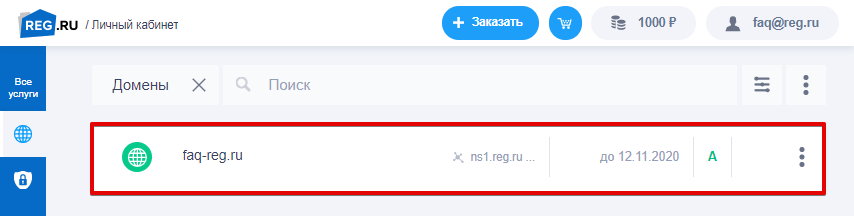
Затем на странице управления доменом в пункте «DNS-серверы и управление зоной» нажмите Изменить:
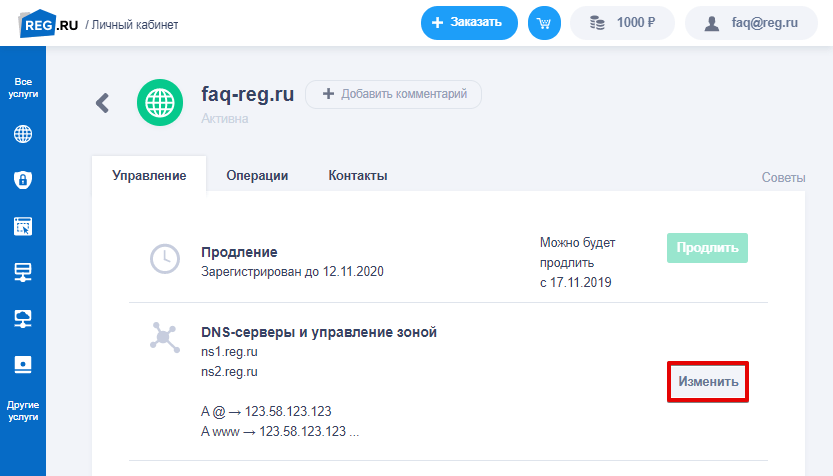
1. Как проверить и изменить DNS-серверы
На открытой странице вы можете проверить, какие DNS-серверы указаны для домена:
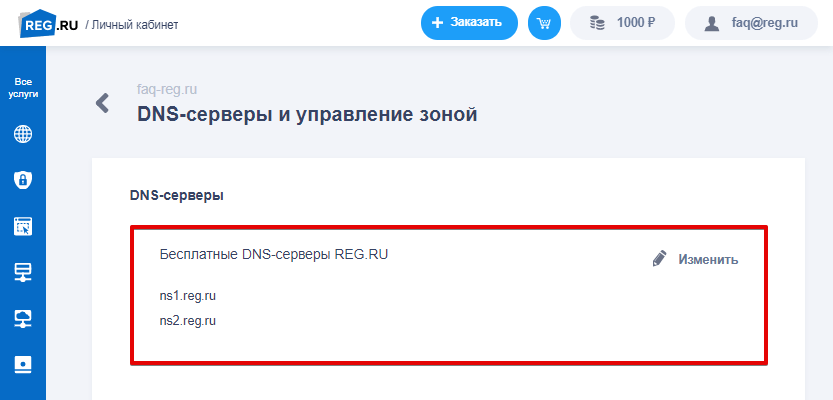
Если для вашего домена указаны DNS-серверы ns1.reg.ru и ns2.reg.ru, переходите к следующему шагу.
Если у вас указаны другие DNS-серверы, измените их. Для этого нажмите на иконку карандаша, выберите DNS-серверы ns1.reg.ru и ns2.reg.ru и подтвердите ваши действия.
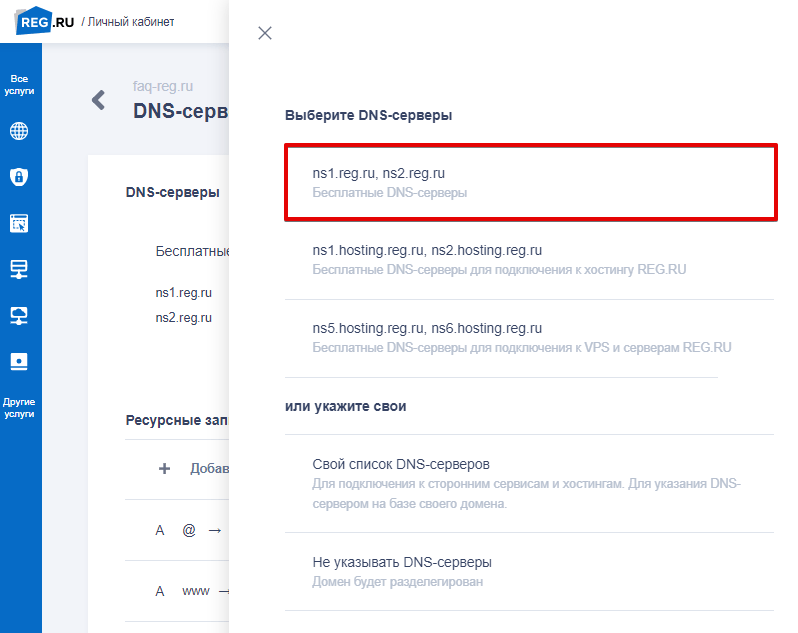
Готово. Вы изменили DNS-серверы.
Важно: обновление DNS может занять до 24 часов. Пока DNS-серверы не обновятся, ваш сайт будет недоступен. Далее необходимо прописать A-записи для домена.
У вас уже могут быть прописаны некоторые записи. Найдите среди них А-записи и удалите их:
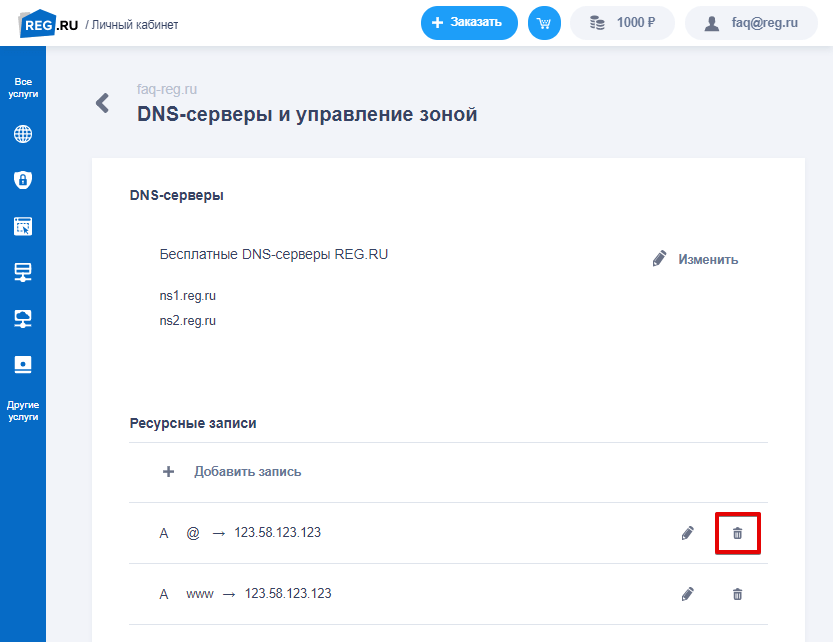
Затем нажмите Добавить запись, выберите тип А и укажите следующие данные:
| Subdomain | IP Address |
|---|---|
| @ | 185.165.123.36 |
Чтобы ваш домен был доступен по www, необходимо добавить ещё одну А-запись со следующими значениями:
| Subdomain | IP Address |
|---|---|
| www | 185.165.123.36 |
Готово. Ваш домен привязан к Tilda.
Если вы не меняли DNS-серверы, то при правильной настройке сайт будет доступен в течение 15 минут. Если DNS-серверы были изменены, сайт станет доступен в течение 24 часов.
Помогла ли вам статья? 241
раз уже
помогла
www.reg.ru
